如何在没有计算机的情况下将 WhatsApp 消息从 Android 传输到 iPhone
已发表: 2021-12-22将手机从 Android 更改为 iPhone 的最烦人的部分之一可能是从旧手机传输数据。 由于 Android 使用 Google Drive 备份数据,而 iPhone 使用 iCloud,因此在云存储之间传输文件并不容易。
本文回顾了管理 iPhone 内容的可能方法,包括从以前的设备传输旧的 WhatsApp 消息。
首先,我们将引导您了解如何传输备份文件。 然后,我们将向您介绍 iCareFone 应用程序,它可以为您节省大量时间,让整个过程变得轻而易举。
有没有办法在没有 PC 的情况下将 WhatsApp 消息从 Android 传输到 iPhone?
虽然您可以随时备份您的 WhatsApp 并使用您的 PC 将其传输到其他设备,但没有一台则要复杂一些。
虽然登录到您的 WhatsApp 帐户会自动同步您的联系人和聊天记录,但它不会同步您的聊天记录和共享文件。 因此,您需要第三方应用程序将您的聊天记录从 Android 传输到 iOS。
有四种方法可以在新的 iOS 设备上从 Android 手机访问您的聊天记录,我们将在下面讨论。
使用电子邮件聊天(单一联系人)将 WhatsApp 消息从 Android 传输到 iPhone
WhatsApp 允许用户使用电子邮件聊天备份他们的聊天记录。 此功能通过电子邮件将您的聊天记录的备份版本发送到 Google Drive。
请按照以下步骤创建聊天记录的备份文件:
- 在您的 Android 设备上打开 WhatsApp 。
- 点击更多图标以查看选项。
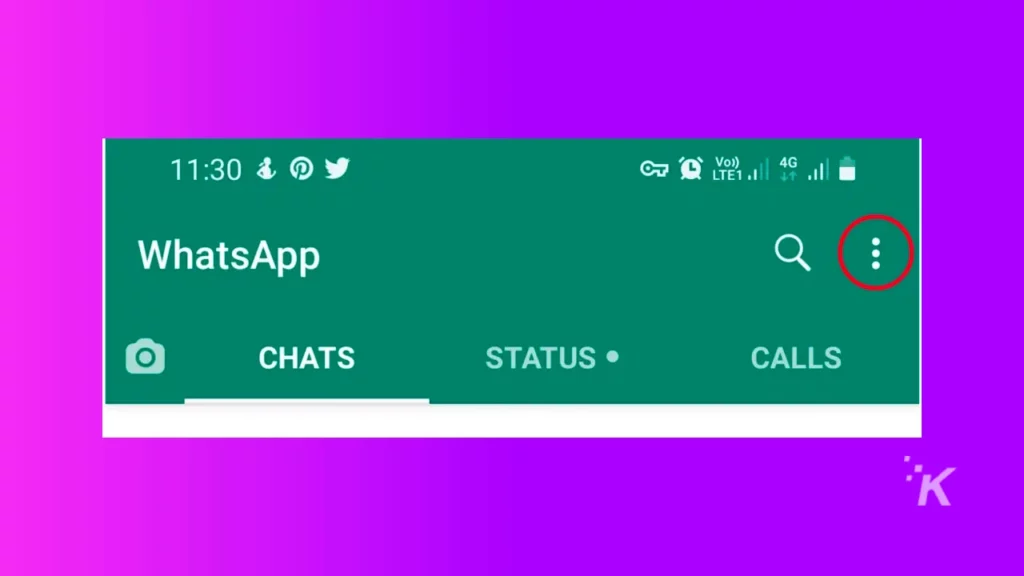
3.选择设置,然后点击聊天以查看您的聊天设置。
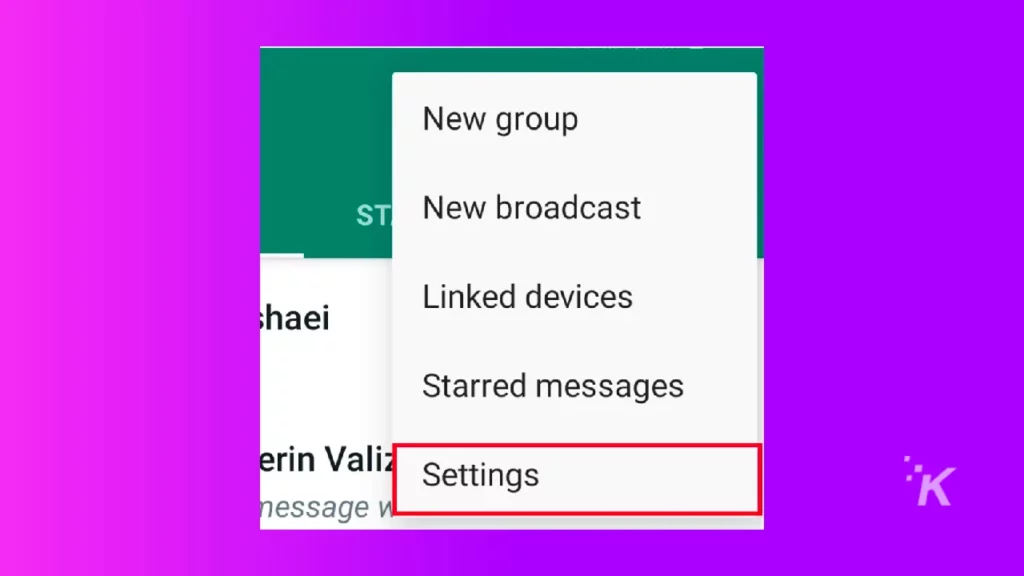
4.点击聊天记录。
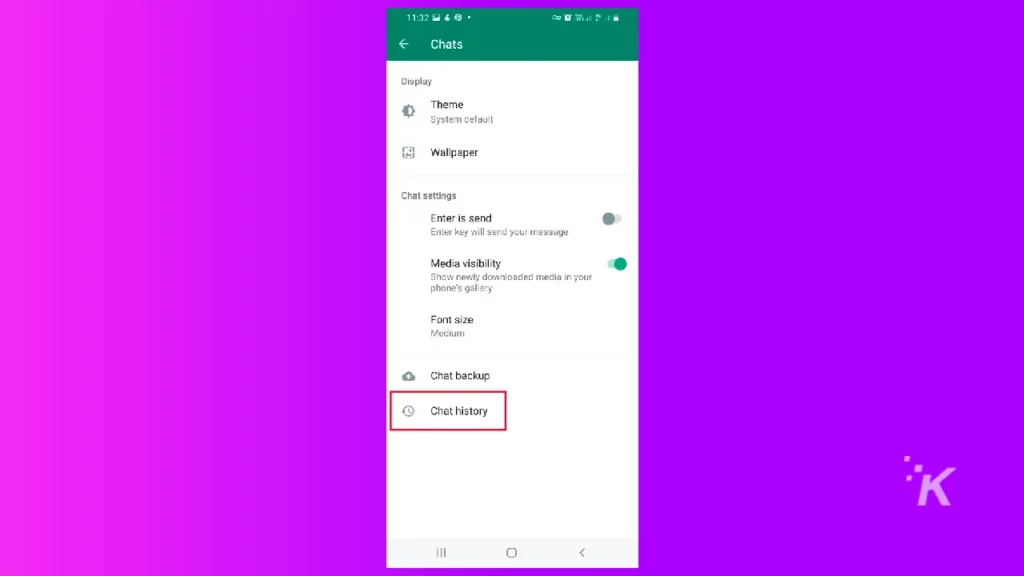
5. 接下来,选择导出聊天,然后点击要保存聊天记录的联系人。
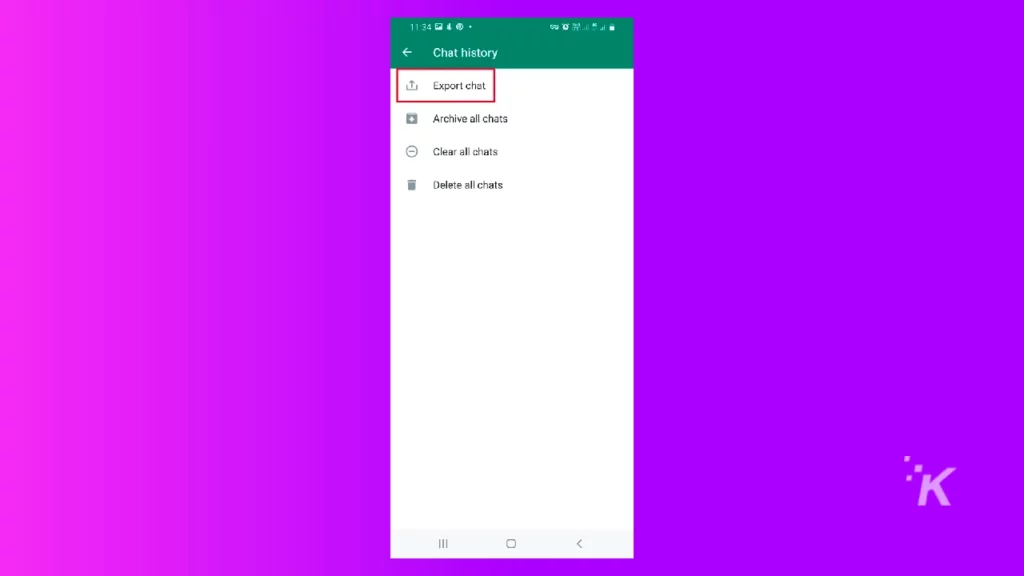
6.点击无媒体仅传输文本。
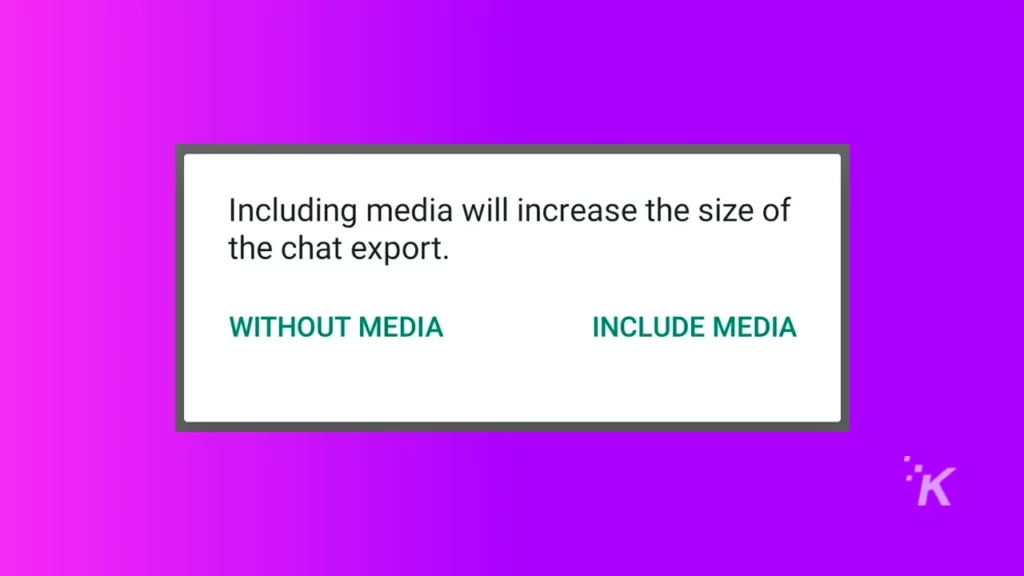
7. 之后,您应该选择包括媒体以包括在聊天中共享的图像和其他文件。
8.等待应用程序处理您的聊天。
9. 接下来, Android App 会询问分享选项。 您可以将.txt 文件发送到任何社交媒体帐户,包括消息。 或者,您可以通过电子邮件发送 .txt 文件。
10. 如果您选择了包含媒体,则会生成另一个.ZIP 文件,其中包含聊天中的其他媒体和文件。
这样,您可以保存来自单个联系人的消息。 但是,在那之后,您需要尝试另一种方法来完全转移您的聊天记录。 此外,您必须使用 WhatsApp 访问 iPhone 上的备份文件才能激活消息。
如何使用电子邮件聊天(多个联系人)免费将 WhatsApp 消息从 Android 传输到 iPhone
使用电子邮件聊天,您还可以共享 WhatsApp 聊天记录的备份版本,但由于 Google 和 Apple 为 WhatsApp 使用不同的云存储,大多数用户很难将备份导入他们的新 iOS 应用程序。
但是,他们可以尝试将备份文件上传到 Google Drive,将文件传输到他们的 iCloud 存储,最后将备份文件导入他们的 iOS WhatsApp 应用程序。
请按照以下步骤使用电子邮件将您的聊天记录从 Android 传输到 iOS:
第一阶段:在您的 Android 设备上创建备份。
- 在您的 Android 设备上打开 WhatsApp 。
- 点击更多图标以访问设置。 然后,选择设置。
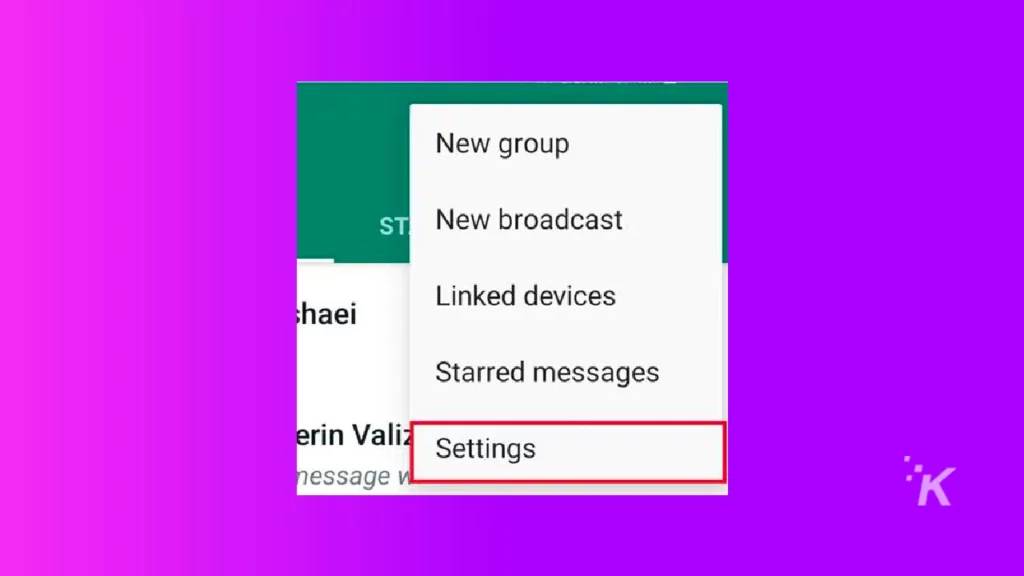
3. 接下来,点击聊天以查看聊天选项。
4. 这次,要选择所有聊天数据,点击聊天备份。
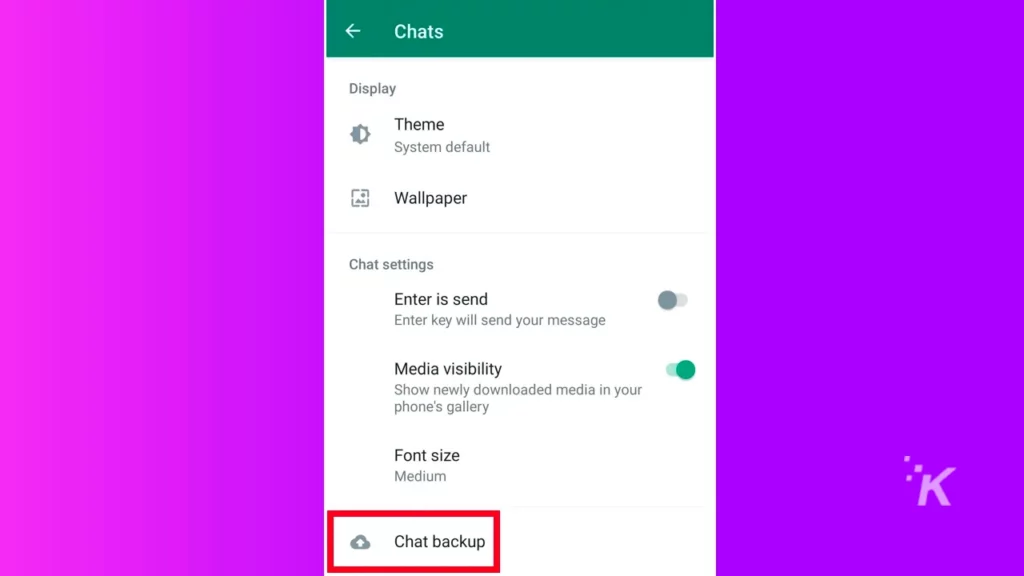
5. 您可以选择首选设置,例如Google Drive 帐户或是否要在备份中包含视频
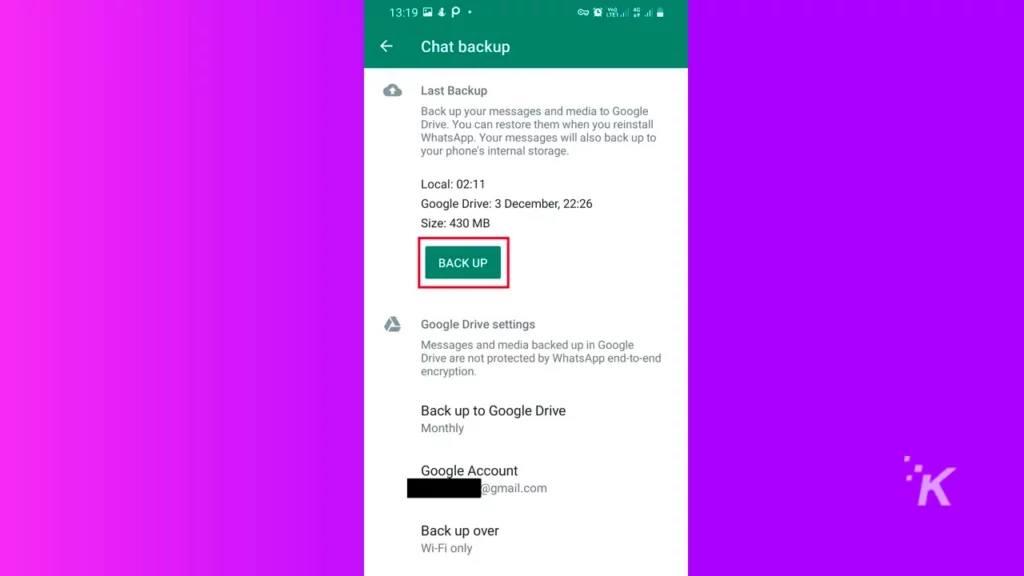
6.点击备份按钮将信息发送到您的 Google Drive 帐户。
7.等待备份完成。
现在您的聊天记录已成功更新到您的 Google 帐户。
第二阶段:将备份文件从 Google Drive 传输到 iCloud
这些步骤是该过程中最复杂的部分。 首先,您必须欺骗 Google 向您发送您无法下载的备份文件,就像下载普通文件一样。 此外,您必须使用 Android 手机访问备份。
- 在您的Android 设备上安装并打开文件管理器。
- 转到 WhatsApp ,然后转到数据库文件夹。
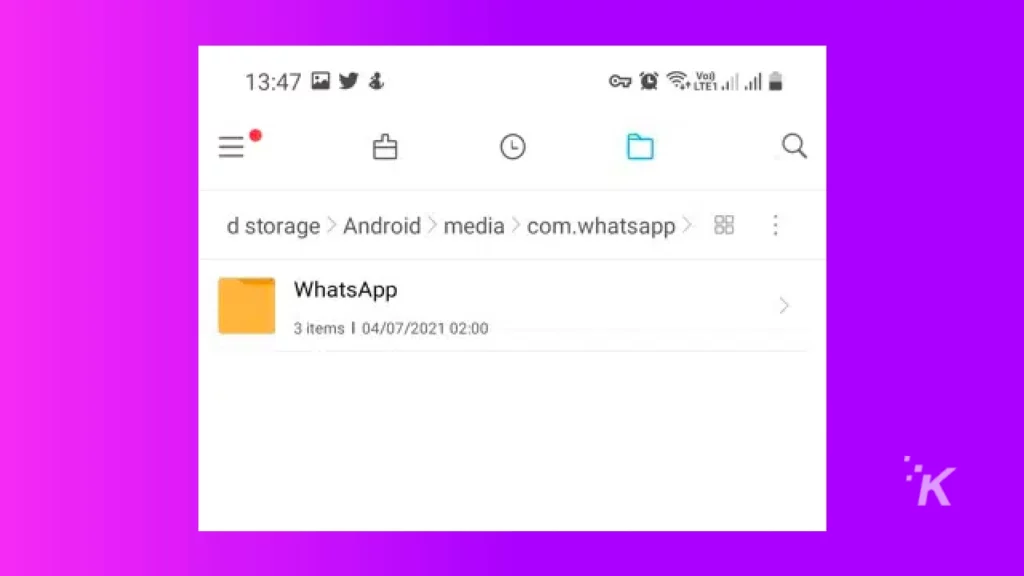
3. 接下来,从数据库和备份中复制文件。
4. 现在您可以使用其他第三方应用程序使文件与 iCloud 兼容。
5.将处理后的备份文件存储在您的iCloud Drive 上。
第三阶段:安装 WhatsApp 并恢复备份
现在您已将备份传输到您的 iCloud Drive,您可以从 App Store 安装 WhatsApp 应用程序,并在输入您的电话号码后确认您要同步您的手机。

使用电子邮件聊天是否值得花时间和精力?
首先,按照上面的所有步骤,需要花费大量的时间和精力; 此外,Apple 或 Android 手机上任何应用程序中的软件更新和版本不匹配都会使这项任务更加艰巨。
使用“移至 iOS”将 WhatsApp 对话从 Android 移至 iPhone Plus。
Move to iOS 是一款让那些想要从 Android 手机切换到 iPhone 的人生活更轻松的应用程序。
但是,此应用程序不支持 WhatsApp 备份和聊天记录传输,这是一个主要缺点。 移至 iOS 将仅传输以下数据:
- 相机胶卷内容
- 联系人
- Gmail 帐户
- 留言
- 书签
因此,转移 WhatsApp 需要另一个名为 iCareFone 的应用程序。 不过,您可以通过以下方式使用 Move to iOS 应用程序将您的 Android 数据传输到新的 Apple 设备:
- 从 Google Play 商店下载并安装 Move to iOS 。
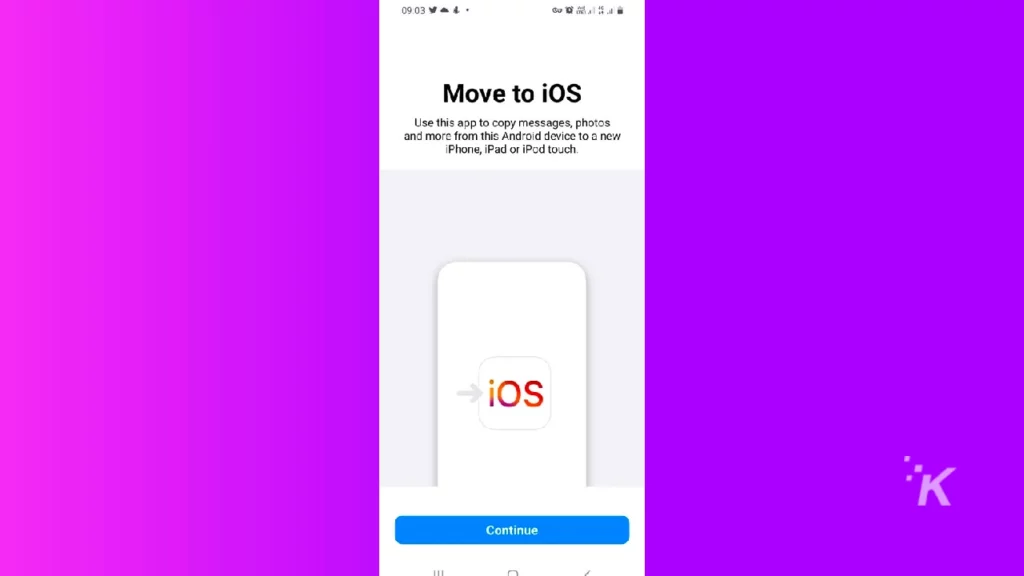
2. 设置新 iPhone 时,选择从 Android移动数据。 如果您已经激活了手机,您可以将 iPhone恢复出厂设置以将所有更改恢复为出厂设置。
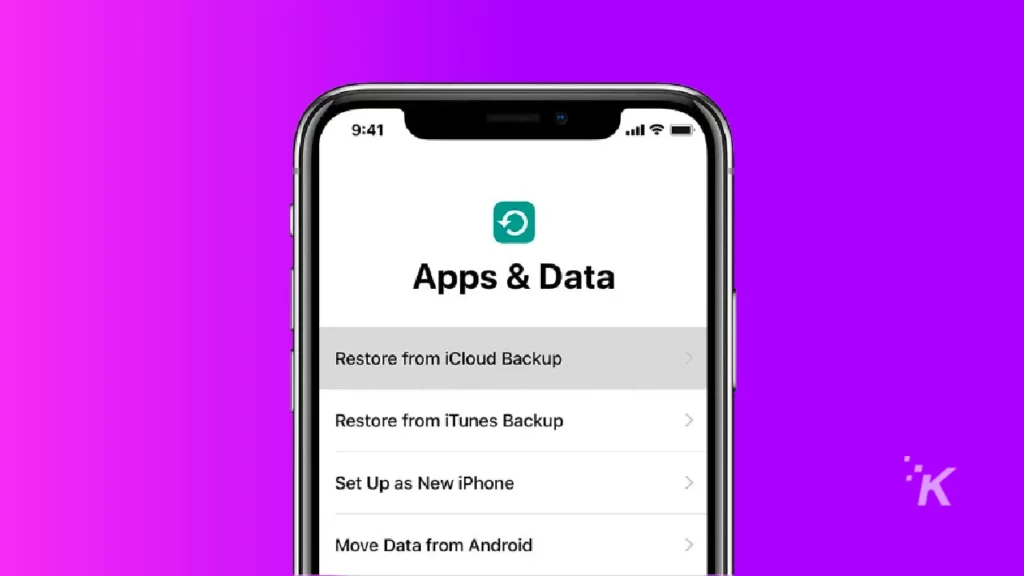
3. 如果您在 Android 手机上安装了 Move to iOS,请在 iPhone 上点击继续。
4. 在您的Android 手机上打开 Move to iOS 应用程序,然后选择继续,并同意条款和条件。
5.输入您的 iPhone 上显示的代码。
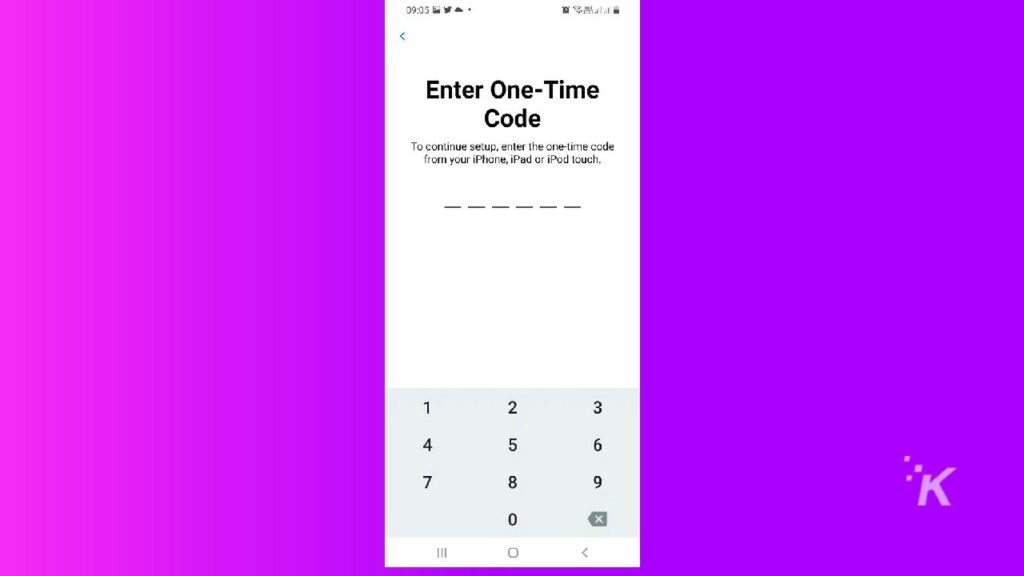
6.选择您要传输到 iOS 设备的文件,然后点击下一步,应用程序将自动传输您的数据
将 WhatsApp 消息从 Android 传输到 iPhone 的最简单方法
Tenorshare iCareFone 是一款应用程序,可以更轻松地将 WhatsApp 聊天记录从 Android 传输到 iOS 设备。 您可以在 Mac 或 PC 上安装此应用程序来管理您的 iOS 设备。 除了启用 WhatsApp 聊天转移外,该应用程序还包括以下功能:
- 一键将照片导出到 PC/Mac。
- 在您的计算机上免费备份 iOS 数据,选择性且免费。
- 添加、删除、编辑和导出文件,包括联系人、音频、照片、视频、应用程序、书籍、书签和其他文件。
- 在您的设备中创建一个虚拟 USB 驱动器文件夹以更好地管理文件(仅在 Windows 上)。
- 兼容最新的 iOS 和 iPadOS 设备,包括 iPhone 13 (mini)、iPhone 13 pro (Max) 等。
如何在没有 PC 的情况下使用 iCareFone 将 WhatsApp 聊天从 Android 转移到 iOS
1. 从 Google Play 商店下载并安装 iCareFone 应用程序。
2.收到服务协议和用户隐私政策后,使用USB OTG线将Android设备连接到iOS手机或iPad 。 然后,允许应用程序访问您的手机。
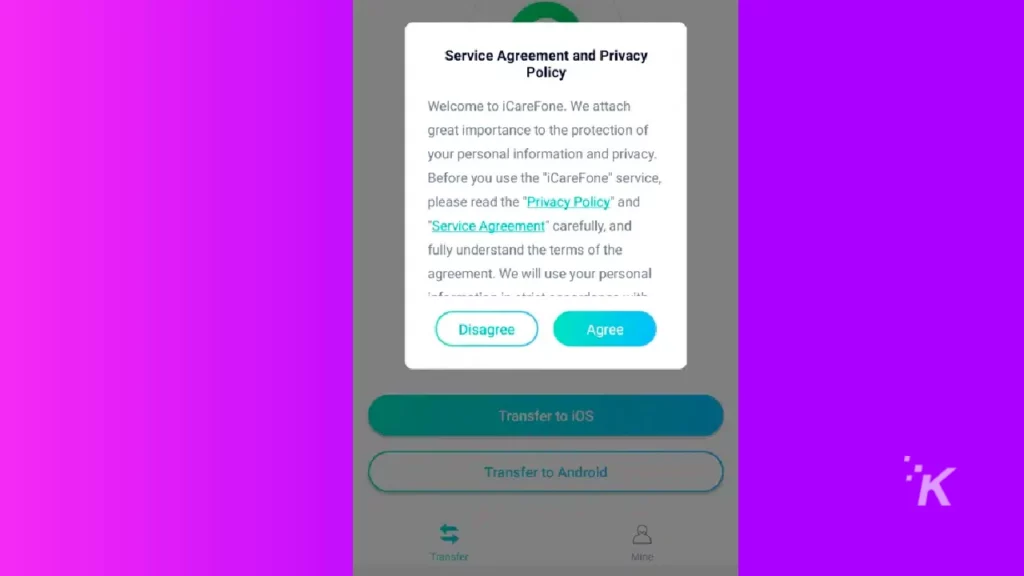
3.输入您的电话号码以从您的 WhatsApp 帐户接收验证码以创建备份。
4. 验证后,备份过程将自动开始。 请等待备份完成,然后点击下一步。
5.在将WhatsApp 备份传输到 iPhone 之前,请在设置 > iCloud 帐户 > 查找中禁用查找我的 iPhone。 当您禁用Find My 应用程序时,传输将开始。
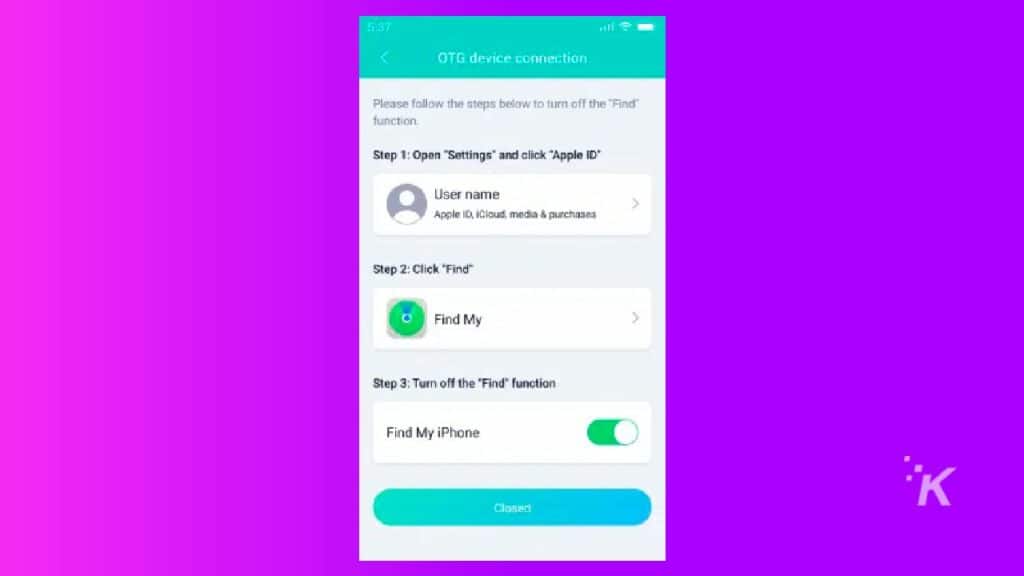
6.转移完成后,卸载WhatsApp,重新安装社交应用,即可查看转移的聊天记录。
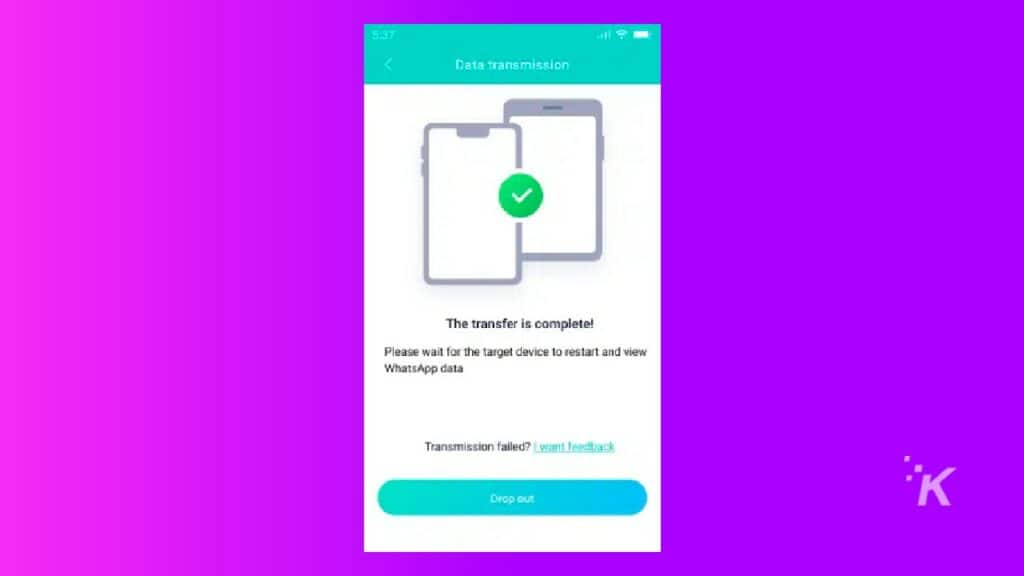
如果您在执行这些步骤时遇到困难,我们建议您观看下面的视频。
值得注意的是,您还可以在 PC 上使用 Tenorshare iCareFone 应用程序,并将旧的 WhatsApp 聊天转移到新的 iOS 设备上。
把它包起来
我们调查了四种不同的方法来将您的 WhatsApp 聊天从 Android 手机转移到 iOS 设备。 使用 Tenorshare iCareFone 应用程序是完成任务的最简单和最安全的方法。
此外,当您安装该应用程序时,您可以使用其他功能(例如使用 PC 或 Mac 进行文件管理)来组织您的 iOS 设备并保留本地备份文件。
另一方面,除了使用 iCareFone 之外,提到的方法不会传输您的整个聊天记录或花费大量时间和精力。
此外,我们不建议使用声称可以为您传输文件的免费未经验证的应用程序。 这些应用程序可能包含可能损坏您的设备或窃取您的信息的恶意软件。
你有它! 您需要了解的有关如何在没有计算机的情况下将 WhatsApp 消息从 Android 传输到 iPhone 的所有信息。
对此有什么想法吗? 在下面的评论中让我们知道,或者将讨论带到我们的 Twitter 或 Facebook。
编辑推荐:
- 您现在可以默认让所有 WhatsApp 消息自删除 – 方法如下
- 即使已经开始,如何加入正在进行的 WhatsApp 群组通话
- 如何使用 UltFone 传输您的 WhatsApp 消息
- 如何在 iOS 15.2 中启用 iPhone 的新应用隐私报告
披露:这是一个赞助的帖子。 KnowTechie 的意见、评论和其他编辑内容保持客观,不受赞助影响。
